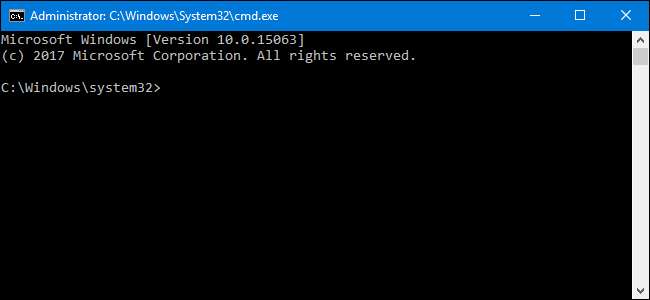
Windows에서도 명령 줄에서만 수행 할 수있는 작업이 있습니다. 이러한 도구 중 일부는 그래픽에 상응하는 기능이없는 반면 다른 도구는 그래픽 인터페이스보다 사용이 훨씬 빠릅니다.
명령 프롬프트를 통해 PowerShell을 사용하는 경우이 문서에서 다루는 모든 명령이 두 도구에서 동일하게 작동한다는 점에 유의해야합니다. 물론 이러한 도구가 제공하는 유용한 명령을 모두 다룰 수는 없습니다. 대신 명령 줄 사용자가 아니더라도 유용해야하는 명령에 초점을 맞출 것입니다.
관련 : Windows 10에서 명령 프롬프트를 여는 10 가지 방법
ipconfig : 신속하게 IP 주소 찾기
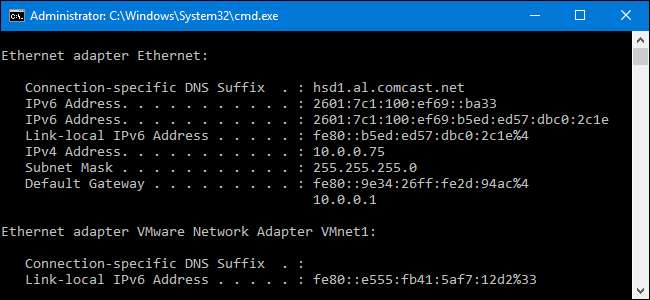
관련 : 라우터의 웹 인터페이스에서 구성 할 수있는 10 가지 유용한 옵션
제어판에서 IP 주소를 찾을 수 있지만 몇 번의 클릭이 필요합니다. 그만큼
ipconfig
명령은 컴퓨터의 IP 주소 및 기본 게이트웨이 주소와 같은 기타 정보를 확인하는 빠른 방법입니다.
라우터의 웹 인터페이스
.
명령을 사용하려면 다음을 입력하십시오.
ipconfig
명령 프롬프트에서. 컴퓨터에서 사용중인 모든 네트워크 연결 목록이 표시됩니다. Wi-Fi에 연결된 경우 '무선 LAN 어댑터'를, 유선 네트워크에 연결되어있는 경우 '이더넷 어댑터'를 확인합니다. 더 자세한 내용을 보려면
ipconfig / all
명령.
ipconfig / flushdns : DNS 확인자 캐시 비우기

관련 : 타사 DNS 서비스를 사용해야하는 7 가지 이유
만약 너라면
DNS 서버 변경
, 효과가 반드시 즉시 발생하지는 않습니다. Windows는 수신 된 DNS 응답을 기억하는 캐시를 사용하므로 나중에 동일한 주소에 다시 액세스 할 때 시간을 절약 할 수 있습니다. Windows가 이전의 캐시 된 항목을 사용하는 대신 새 DNS 서버에서 주소를 가져 오도록하려면
ipconfig / flushdns
DNS 서버 변경 후 명령.
ping 및 tracert : 네트워크 연결 문제 해결
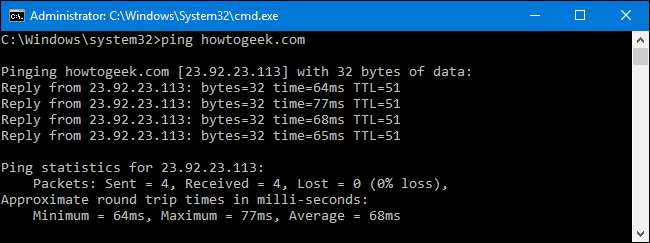
웹 사이트에 연결하는 데 문제가 있거나 기타 네트워크 연결 문제가 발생하는 경우 Windows 및 기타 운영 체제에는 문제를 식별하는 데 사용할 수있는 몇 가지 표준 도구가 있습니다.
먼저 ping 명령이 있습니다. 유형
ping howtogeek.com
(또는 테스트하려는 인터넷 서버) Windows는 해당 주소로 패킷을 보냅니다. 이름 또는 실제 IP 주소를 사용할 수 있습니다. 해당 IP 주소의 서버 (이 경우 How-To Geek 서버)가 응답하고 수신되었음을 알려줍니다. 패킷이 목적지에 도달하지 않았는지 여부 (패킷 손실이 발생한 경우) 및 응답을받는 데 걸린 시간을 확인할 수 있습니다. 네트워크가 포화 상태이고 패킷이 도달하는 데 시간이 걸리는 것일 수 있습니다. 그들의 목적지.
관련 : Traceroute를 사용하여 네트워크 문제를 식별하는 방법
tracert 명령
패킷이 목적지에 도달하는 데 걸리는 경로를 추적하고 해당 경로를 따라 각 홉에 대한 정보를 표시합니다. 예를 들어 다음을 실행하면
tracert howtogeek.com
, 패킷이 서버에 도달하기 위해 상호 작용하는 각 노드에 대한 정보를 볼 수 있습니다. 웹 사이트에 연결하는 데 문제가있는 경우 tracert가 문제가 발생한 위치를 보여줄 수 있습니다.
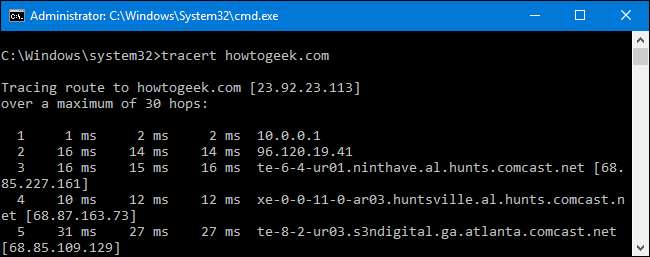
관련 : 인터넷 연결 문제를 해결하는 방법
이러한 명령 사용에 대한 자세한 내용과 네트워크 또는 인터넷 연결로 인해 문제가 발생하는 이유를 파악하기위한 기타 유용한 도구는 다음 소개를 확인하세요. 인터넷 연결 문제 해결 .
종료 : Windows 용 종료 바로 가기 만들기

그만큼
일시 휴업
명령을 사용하면 Windows를 종료하거나 다시 시작할 수 있습니다. 물론, Windows 8 (종료 버튼이 접근하기 더 어려웠던)에서 더 유용했지만 사용하는 Windows 버전에 관계없이 여전히 편리합니다. 이 명령을 사용하여 고유 한 바로 가기를 만들고 시작 메뉴, 데스크톱 또는 작업 표시 줄에 배치 할 수 있습니다.
관련 : 고급 시작 옵션을 사용하여 Windows 8 또는 10 PC를 수정하는 방법
Windows 8 및 10에서는 특수 스위치를 사용하여 컴퓨터를 다시 시작할 수도 있습니다. 고급 시작 옵션 메뉴 . 명령 프롬프트에서 또는 바로 가기를 만들 때 명령을 사용하려면 다음 중 하나를 입력하면됩니다.
- 종료 / s / t 0 : 정기적 인 종료를 수행합니다.
- 종료 / r / t 0 : 컴퓨터를 다시 시작하십시오.
- 종료 / r / o : 컴퓨터를 고급 옵션으로 다시 시작합니다.
sfc / scannow : 시스템 파일에서 문제 검색
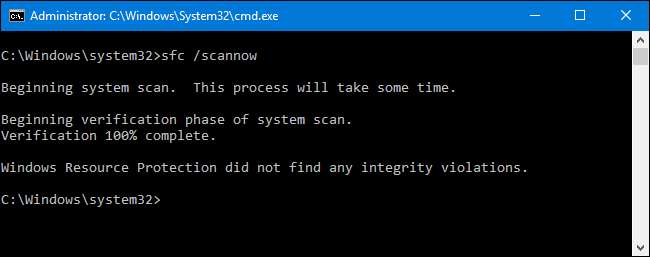
관련 : Windows에서 손상된 시스템 파일을 검색하고 수정하는 방법
Windows에는 모든 Windows 시스템 파일을 검사하고 문제를 찾는 시스템 파일 검사기 도구가 포함되어 있습니다. 시스템 파일이 없거나 손상된 경우 시스템 파일 검사기 그들을 고칠 것입니다. 일부 Windows 시스템의 문제를 해결할 수 있습니다.
이 도구를 사용하려면 관리자 권한으로 명령 프롬프트 창을 열고
sfc / scannow
명령.
텔넷 : 텔넷 서버에 연결
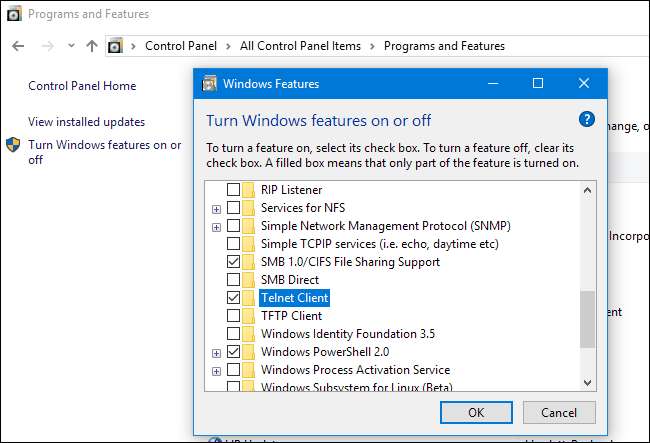
관련 : Windows 10의 "옵션 기능"이 수행하는 작업 및 기능을 켜거나 끄는 방법
텔넷 클라이언트는 기본적으로 설치되지 않습니다. 대신, 그것은
선택적 Windows 기능
제어판을 통해 설치할 수 있습니다. 설치되면 다음을 사용할 수 있습니다.
텔넷
타사 소프트웨어를 설치하지 않고 텔넷 서버에 연결하는 명령.
도움이 될 수 있다면 텔넷을 사용하지 말아야합니다.하지만 기기에 직접 연결되어 있고 텔넷을 사용하여 설정해야하는 경우에는 그렇게해야합니다.
암호 : 영구적으로 디렉토리 삭제 및 덮어 쓰기
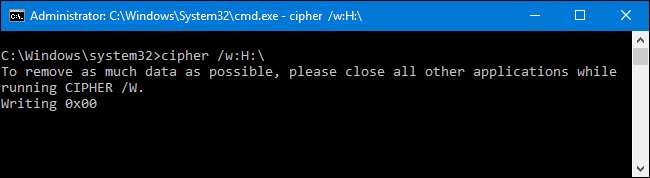
관련 : 삭제 된 파일을 복구 할 수있는 이유와이를 방지 할 수있는 방법
그만큼
암호
명령은 주로 암호화 관리에 사용되지만 가비지 데이터를 드라이브에 기록하고 여유 공간을 지우고 삭제 된 파일을 복구 할 수 없도록하는 옵션도 있습니다.
삭제 된 파일은 일반적으로 디스크에 남아 있습니다.
솔리드 스테이트 드라이브를 사용하지 않는 한. 암호 명령을 사용하면 타사 도구를 설치하지 않고도 드라이브를 효과적으로 "삭제"할 수 있습니다.
명령을 사용하려면 다음과 같이 지울 드라이브를 지정하십시오.
암호 / w : C : \
스위치 () 사이에는 공백이 없습니다.
/에:
) 및 드라이브 (
씨:\
)
netstat -an : 네트워크 연결 및 포트 나열

그만큼
netstat
명령은 다양한 옵션과 함께 사용할 때 모든 종류의 네트워크 통계를 표시하는 데 특히 유용합니다. netstat의 가장 흥미로운 변형 중 하나는
netstat -an
, 사용중인 포트 및 연결된 외부 IP 주소와 함께 컴퓨터에 열려있는 모든 네트워크 연결 목록이 표시됩니다.
관련 : 컴퓨터가 비밀리에 연결되는 웹 사이트를 확인하는 방법
nslookup : 도메인과 연결된 IP 주소 찾기
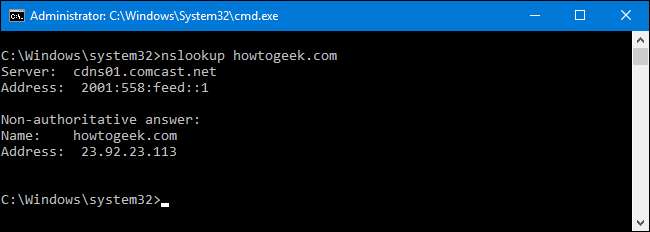
도메인 이름을 입력하면 (예 : 브라우저 주소 표시 줄에) 컴퓨터가 해당 도메인 이름과 관련된 IP 주소를 조회합니다. 사용할 수 있습니다
nslookup
그 정보를 스스로 찾아내는 명령. 예를 들어 다음을 입력 할 수 있습니다.
nslookup howtogeek.com
명령 프롬프트에서 서버에 할당 된 IP 주소를 빠르게 찾을 수 있습니다.
연결된 도메인 이름을 찾기 위해 IP 주소를 입력하여 역방향 조회를 수행 할 수도 있습니다.
이 목록은 유용하다고 생각할 수있는 모든 명령의 포괄적 인 목록은 아니지만 표면 아래 숨어있는 많은 강력한 도구에 대한 아이디어를 얻었기를 바랍니다. 우리가 언급하지 않은 좋아하는 것이 있습니까? 토론에 참여하여 알려주세요!







